网上关于plsql连接Oracle数据库的方式众多,在这里记录下自己经常用的方式,以供其他同学参考使用,文章内所涉及的文件下载地址如下:
PLSQL Developer:https://download.csdn.net/download/xj627141903/19478426
instantclient_11_2文件:https://download.csdn.net/download/xj627141903/19478348
注意:该文章中涉及的所有文件路径都是我计算的路径,不要直接拷贝,视自己文件所在路径具体定夺改动!!!
开始讲解前,默认各位的Oracle数据库都已安装完毕,并且plsql也是具有的。OK,咱们言归正传,开始:
1. instantclient_11_2文件
下载instantclient_11_2文件,注意该文件需要单独下载,Oracle的数据文件中是没有的,下载完毕后,将该文件放到F:\ORACLEDB\product路径下(ORACLEDB是我自定义存放Oracle数据文件的,具体根据自己的安装路径确定product的全路径)。
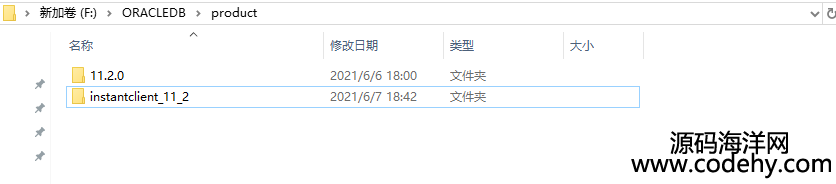
2.plsql连接项参数配置
打开plsql,不需登录,进入页面后,依次点击1工具>2首选项>3连接,打开到第三步后,会呈现如下图的填空栏位(箭头所指4和5)。
箭头4所指需要Oracle的主目录名,可以在电脑左下角的开始菜单栏中找到,然后右击该文件点击“属性”,将名称拷贝出来填写在箭头所指的栏位中。
Oracle - OraDb11g_home1

箭头5所指栏位,需要填写的是instantclient_11_2文件中的oci.dll文件所在的全路径,记得路径最后要加上oci.dll文件名及后缀。
F:\ORACLEDB\product\instantclient_11_2\oci.dll
完成以上步骤后关闭plsql,接着向下进行。
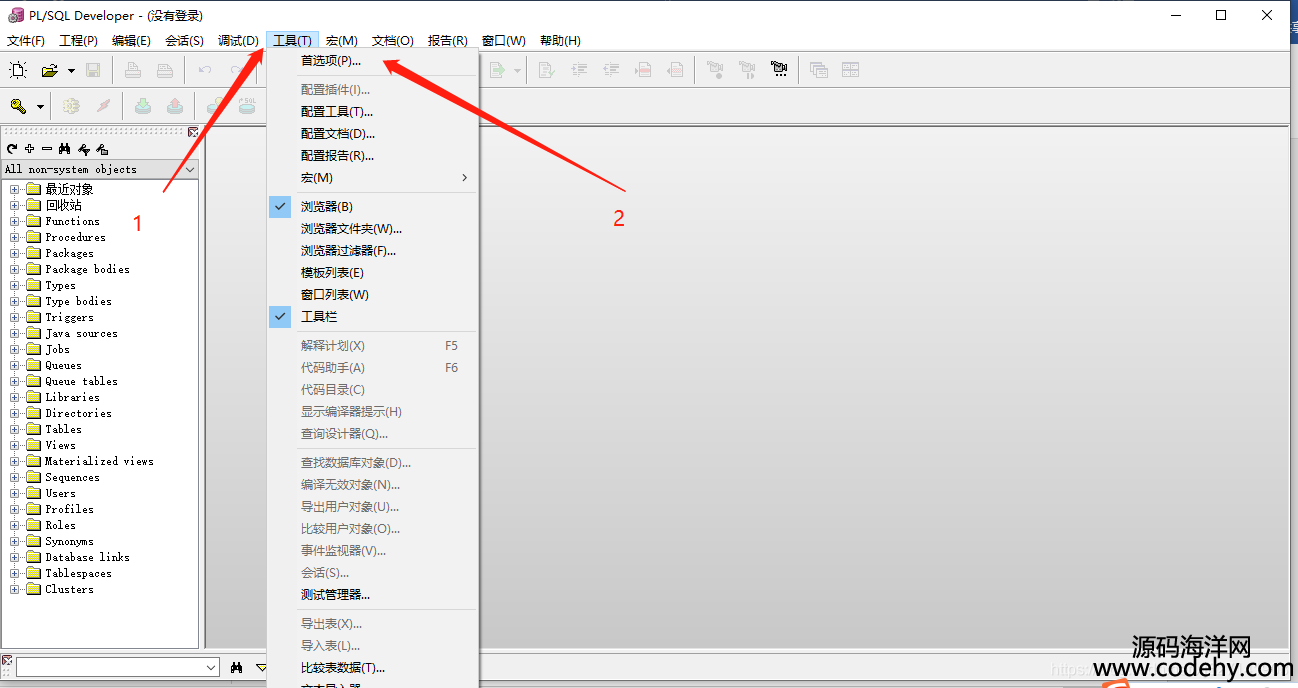
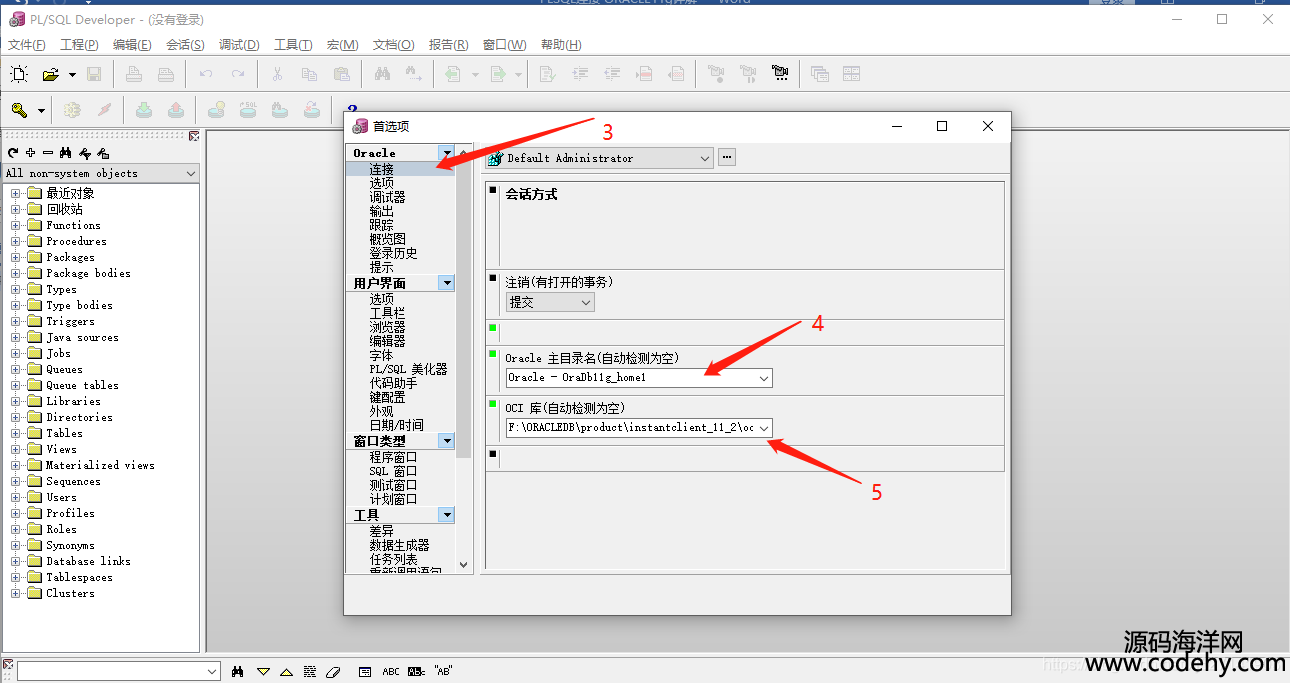
3.环境变量配置
环境变量参数我们需要配置三个,右击"我的电脑" - "属性" - "高级" - "环境变量" - "系统环境变量",新增三个环境变量:
配置“ORACLE_HOME”:F:\ORACLEDB\product\11.2.0\dbhome_1,dbhome_1文件所在的全路径,点击“确定”。
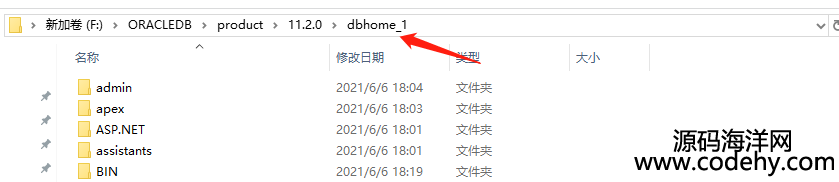
配置“TNS_ADMIN”:F:\ORACLEDB\product\11.2.0\dbhome_1\NETWORK\ADMIN,ADMIN文件所在的全路径,点击“确定”。
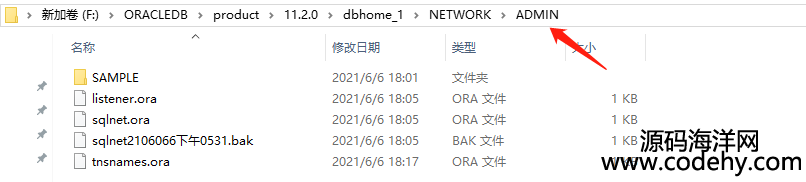
C.配置“NLS_LANG”:SIMPLIFIED CHINESE_CHINA.ZHS16GBK,该值是用于指定字符集的,视本机数据库字符集而定,务必保持一致,否则在后续的使用中会出现乱码问题。
以上是个人平时工作中的配法,仅参考使用,如未能提供到帮助,请见谅。